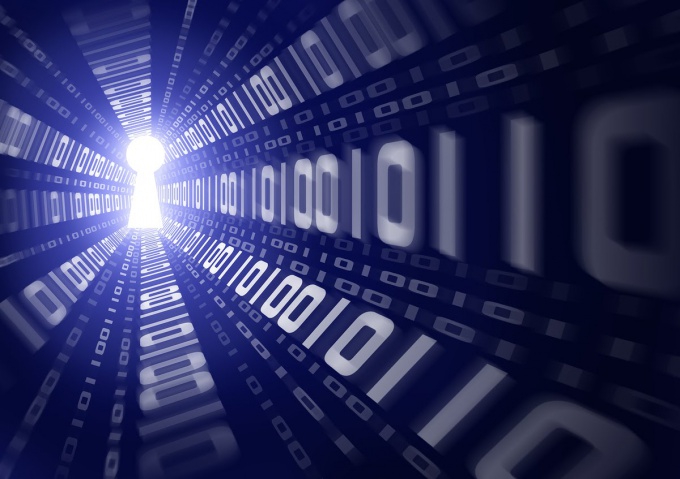युक्ति 1: डाउनलोड गति को कैसे सीमित करें
युक्ति 1: डाउनलोड गति को कैसे सीमित करें
यदि आपका परिवार कंप्यूटर के लिए उपयोग करता हैकाम, और मनोरंजन के लिए, आप निश्चित रूप से कुछ असुविधा अनुभव करेंगे, खासकर अगर कनेक्शन कई कंप्यूटरों के लिए डिज़ाइन किया गया है आपका बच्चा कार्टून देख रहा है, लेकिन आप कोई दस्तावेज़ नहीं भेज सकते। हालांकि, गति सीमा विन्यास योग्य है, जैसे अधिकांश कंप्यूटर सेटिंग्स।

अनुदेश
1
यदि आप डाउनलोड प्रबंधक का उपयोग करके डाउनलोड करने के लिए फ़ाइल डालते हैं, उदाहरण के लिए, डाउनलोड मास्टर, सेटिंग्स में सही गति डाउनलोड। ऐसा करने के लिए, मुख्य में "क्रिया" पर क्लिक करेंविंडो सॉफ्टवेयर फिर "स्पीड" लाइन चुनें पांच विकल्पों की सूची खोला जाएगा। "समायोज्य" टैब सक्रिय करें स्लाइडर डाउनलोड मास्टर की निचले रेखा पर दिखाई देगा। इसके साथ, आप वांछित मान को गति कम कर सकते हैं।
2
धार ग्राहकों में, जैसे μTorrent, वहाँ भी हैडाउनलोड गति और अपलोड की गति दोनों को सीमित करने की क्षमता, जो सुविधाजनक है अगर आप समग्र ट्रैफ़िक को बचाते हैं किसी विशेष फ़ाइल की डाउनलोड की गति को सीमित करने के लिए, इसे "टोरेंट नाम" कॉलम में सूची से चुनें। सही माउस बटन के साथ उस पर क्लिक करें, खुले संदर्भ मेनू में "स्पीड प्राथमिकता" लाइन चुनें अगला, "डाउनलोड को सीमित करें" या "रिटर्न सीमित करें।" नए मेनू में एक डिफ़ॉल्ट चिह्न "असीमित" होगा, वांछित मान चुनें।
3
किसी के लिए गति सीमा निर्धारित करने के लिएटोरेंट, डाउनलोड / अपलोड गति की सामान्य सेटिंग्स को बदलें। ΜTorrent मेनू में, सेटिंग्स टैब पर क्लिक करें, और उसके बाद कॉन्फ़िगर करें क्लिक करें। साथ ही, सेटिंग्स बदलने के लिए विंडो को कुंजी संयोजन Ctrl + P दबाकर कहा जा सकता है। लाइन "स्पीड" पर क्लिक करें आप कुछ लाइनें देखेंगे, जिनमें से "डाउनलोड गति की सामान्य सीमा" का चयन करें, फिर केबी / एस में वांछित गति सेट करें
4
एक कार्यक्रम है, प्रबंधन के लिए आसान - कहा जाता हैNetLimiter। यह 28 दिनों की परीक्षण अवधि के लिए प्रदान किया गया है इसे निर्माता की आधिकारिक वेबसाइट से डाउनलोड करें, इंस्टॉल करें। प्रोग्राम आइकन पर क्लिक करें, फिर "ओपन" पर क्लिक करें। कनेक्शन गति निर्धारण का प्रकार निर्दिष्ट करें, उदाहरण के लिए, Mb या Kb "डाउनलोड गति" फ़ील्ड में वांछित गति सेट करें।
5
आप मुफ्त कार्यक्रम यातायात का उपयोग कर सकते हैंशापर एक्सपी इसे डेवलपर बैंडविड्थ कंट्रोलर की आधिकारिक साइट से डाउनलोड करें, इंस्टॉल करें। प्रोग्राम को चलाएं - आपको "नेटवर्क सेटअप विज़ार्ड में आपका स्वागत है" शब्द के साथ एक विंडो दिखाई देगा। "अगला" पर क्लिक करें - "डाउनलोड गति" - "डाउनलोड गति", इच्छित मान सेट करें, "अगला" पर क्लिक करें नेटवर्क कनेक्शन का प्रकार (आमतौर पर एक स्थानीय नेटवर्क) चुनें, "अगला" - "संपन्न" पर क्लिक करें।
टिप 2: वितरण की गति को सीमित कैसे करें
टोरेंट ट्रैकर्स सबसे सुविधाजनक में से एक हैंइंटरनेट पर फाइल डाउनलोड करने के रूप उदाहरण के लिए, आपको एक फिल्म मिलती है, और फिर इसे अन्य उपयोगकर्ताओं को वितरित करती है। जब ऐसी स्थिति होती है जब वितरण की गति सीमित होनी चाहिए।

अनुदेश
1
असीमित इंटरनेट लंबे समय तक आदर्श रहा है। हालांकि, वायर्ड इंटरनेट सर्विसिंग के लिए सबसे अच्छी स्थिति प्रदान की जाती है। जब आप एक यूएसबी मॉडेम का उपयोग करते हैं, तो 3 जी गति आपको कुछ शर्तों के तहत प्रदान की जाती है, आमतौर पर एक निश्चित मात्रा में यातायात होती है, जिसके बाद गति तेजी से सीमित होती है। धार प्रबंधकों में वितरण फ़ाइल की प्राप्ति के साथ एक साथ होती है। यदि आप गति को न्यूनतम तक सीमित करते हैं, तो आप ट्रैफ़िक को बचाएंगे।
2
μ टॉरेंट और बिटटोरेंट - लोकप्रियधार प्रबंधकों दोनों कार्यक्रमों में सेटिंग्स उसी तरह होते हैं उनमें दो तरीकों से वितरण की गति सीमित करें: एक विशिष्ट फ़ाइल और सामान्य सेटिंग्स के लिए पहले मामले में, टोरेंट की सूची से वांछित फ़ाइल ढूंढें। सही माउस बटन के साथ उस पर क्लिक करें। संदर्भ मेनू खुल जाएगा, आइटम "स्पीड प्राथमिकता" का चयन करें नई सूची में, रिटर्न को प्रतिबंधित करें क्लिक करें एक मेनू प्रकट होता है जिसमें डिफ़ॉल्ट असीमित है। आपको वांछित मूल्य का चयन करना होगा। सबसे पहले, न्यूनतम गति 25 केबी / एस होगी यदि आपको कम की आवश्यकता है, तो इस पैरामीटर को सेट करें, फिर प्रक्रिया को दोहराएं, और गति सेटिंग्स विंडो मूल्य में आइटम प्रदर्शित करेगा। न्यूनतम गति 1 केबी / एस है
3
के लिए अपलोड की गति सीमा निर्धारित करने के लिएसभी टोरेंट, आपको सामान्य सेटिंग्स को बदलने की आवश्यकता है धार प्रबंधक के मेनू में, "सेटिंग" टैब पर क्लिक करें, फिर "कॉन्फ़िगरेशन" आइटम। सेटिंग्स बदलने की विंडो को लाने का एक और तरीका है - Ctrl + P कुंजी संयोजन। "स्पीड" लाइन ढूंढें खिड़की के दाईं ओर कई लाइनें होंगी, उनमें से "डाउनलोड गति की सामान्य सीमा" का चयन करें, फिर केबी / एस में आवश्यक गति सेट करें, कम से कम 1
युक्ति 3: इंटरनेट ट्रैफ़िक को सीमित कैसे करें
कभी-कभी आपको सीमित करने की आवश्यकता होती है यातायात इंटरनेट का, यदि कनेक्शन की गति बहुत अधिक नहीं है यह भी किया जा सकता है यदि कई लोग इंटरनेट का उपयोग करते हैं, जो गति भी कम करता है इस कार्य को प्राप्त करने वाले विशेष विधियां हैं

अनुदेश
1
सॉफ्टवेयर के साथ "सीसी प्रॉक्सी" डाउनलोड करेंआधिकारिक वेबसाइट "डाउनलोड" लिंक पर क्लिक करें और फिर इस फ़ाइल को डाउनलोड करने के लिए "खोलें" पर क्लिक करें। डायलॉग बॉक्स में, इंस्टॉलेशन प्रक्रिया को प्रारंभ करने के लिए "रन" बटन क्लिक करें। बस स्क्रीन पर निर्देशों का पालन करें स्थापना विज़ार्ड बाकी का काम करेगा।
2
स्थापना के बाद एप्लिकेशन को चलाएं। प्रारंभ मेनू पर जाकर इसे खोलें - प्रोग्राम, जहां आपको फ़ोल्डर "सीसी प्रॉक्सी" मिलेगा "खाता" लेबल वाले बटन पर क्लिक करें जब "प्रबंधक" विंडो खुलती है, तो "बनाएँ" बटन पर क्लिक करें।
3
उस कंप्यूटर का आईपी पता दर्ज करें जिस पर आप आईपी एड्रेस / आईपी रेंज फील्ड को सीमित करना चाहते हैं यातायात। "बैंडविड्थ" अनुभाग में, टाइप करेंवांछित डाउनलोड गति आप उन कार्यक्रमों को भी निर्दिष्ट कर सकते हैं जिनके लिए आप इसे कम करना चाहते हैं। उदाहरण के लिए, एक P2P ग्राहक, एक अनुप्रयोग प्रबंधक, या एक ब्राउज़र। "सहेजें" बटन पर क्लिक करके इन सेटिंग्स को सहेजें
4
एक वैकल्पिक तरीका भी प्रयोग करें। उसी नाम के आधिकारिक संसाधन से "ट्रैफिक शेपर XP" डाउनलोड करें यह प्रोग्राम "सीसी प्रॉक्सी" जैसा एक अनुप्रयोग है। साइट पर, "डाउनलोड करें" बटन पर क्लिक करें
5
बचाने के लिए "ओपन" बटन पर क्लिक करेंस्थापना फ़ाइल कंप्यूटर के अस्थायी फ़ोल्डर में है डाउनलोड पूरा होने के बाद, "रन" बटन पर क्लिक करें और स्थापना को पूरा करने के लिए ऑन-स्क्रीन निर्देशों का पालन करें।
6
अनुभाग पर जाकर इस एप्लिकेशन को चलाएंसिस्टम मेनू "स्टार्ट" में "प्रोग्राम" फ़ोल्डर "ट्रैफिक शेपर एक्सपी" ढूंढें मेनू में "फ़ाइल" बटन पर क्लिक करें और "नियम बनाएं" पर क्लिक करें। यहां इंटरनेट कनेक्शन का प्रकार निर्दिष्ट करें। समर्थित इंटरनेट कनेक्शन की सूची देखने के लिए ड्रॉप-डाउन सूची में "नेटवर्क एडाप्टर" पर क्लिक करें।
7
"दिशा" पर क्लिक करें और "फ़ाइलों की गति डाउनलोड करें" चुनें "अगला" पर क्लिक करें बाधा प्रकार निर्दिष्ट करें यातायातऔर क्षेत्र में "गति सीमा" उदाहरण के लिए, "90 केबीटी / एस" "अगला" और "समाप्त" बटन पर क्लिक करें सेटिंग्स सहेजी जाएंगी